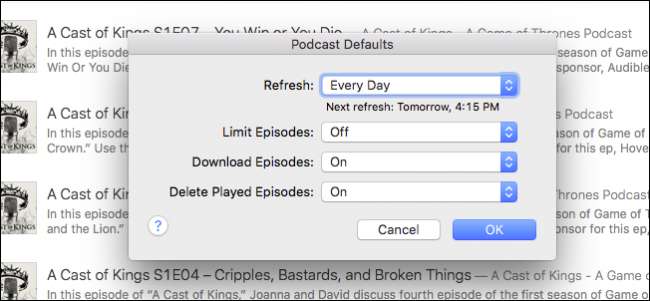
Podcasts zijn een geweldige manier om de tijd door te brengen tijdens lange ritten of tijdens lange periodes van saai werk. Maar podcasts kunnen vaak vrij snel veel ruimte in beslag nemen, dus het is goed om te weten hoe u ze het beste kunt beheren.
Je realiseert je waarschijnlijk niet eens dat dit gebeurt. Je abonneert je gewoon op steeds meer podcasts zonder te beseffen dat ze automatisch afleveringen downloaden. Het volgende dat u weet, is dat u waarschuwingen voor een lage opslagruimte op uw apparaat ontvangt.
Gelukkig is er een gemakkelijke manier om uw podcastdownloads te beheren. U kunt downloads beperken tot slechts enkele recente afleveringen, voorkomen dat afleveringen automatisch worden gedownload en ervoor zorgen dat afleveringen waarnaar u al hebt geluisterd, vervolgens worden verwijderd.
Op een Mac
Hoewel het onwaarschijnlijk is dat podcasts het omslagpunt zijn van de beperkte ruimte op je Mac - er zijn veel andere dingen die waarschijnlijk meer ruimte verspillen - is het toch een goede plek om te beginnen met het bijsnijden van het vet.
De eerste stap is om iTunes te starten en vervolgens op de Podcasts-weergave te klikken. U kunt dit doen door de knop "Podcasts" in de bovenste rij met functies te zoeken, op de knop "Weergeven" te klikken, of door de sneltoets "Command + 4" te gebruiken.
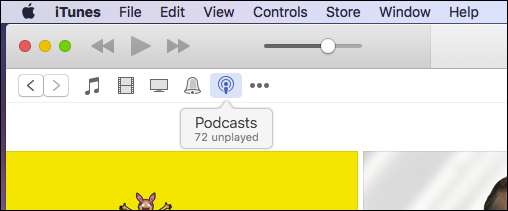
Als je eenmaal op het Podcasts-scherm bent, moet je op de knop "Standaardwaarden ..." in de linkerbenedenhoek van het scherm klikken.
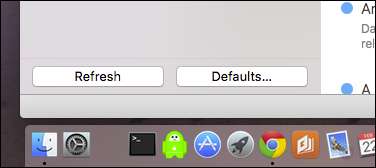
Zodra het dialoogvenster Podcast Defaults verschijnt, kunt u beginnen met het wijzigen van de manier waarop podcasts worden opgeslagen en gedownload.
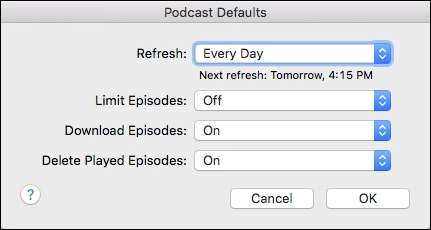
Vanuit dit dialoogvenster heeft u verschillende keuzes:
- Vernieuwen : met de vernieuwingsinstelling kunt u beslissen hoe vaak uw iTunes zoekt naar nieuwe podcastafleveringen. Uw opties variëren van om de paar uur, tot elke dag, tot handmatig. Als u ruimte wilt besparen en maximale controle wilt uitoefenen, dan zijn de handmatige instellingen waarschijnlijk de beste keuze.
- Beperk afleveringen : U kunt het aantal afleveringen dat uw apparaat bewaart, beperken op basis van duur of aantal. Als u wilt, kunt u bijvoorbeeld één, twee, drie, vijf of de tien meest recente afleveringen bewaren. U kunt ook afleveringen bewaren voor een dag, week, twee weken of een maand.
- Download afleveringen : Gewoon, als u wilt dat iTunes automatisch podcastafleveringen downloadt, dan zal dat gebeuren. Als u dat niet doet, kunt u het uitschakelen. Let op: je hoeft een aflevering niet per se te downloaden, als je geabonneerd bent op een podcast, kun je deze in plaats daarvan streamen. Het voordeel van downloaden is dat als u zich buiten het bereik van Wi-Fi bevindt, u er nog steeds naar kunt luisteren omdat het lokaal is opgeslagen.
- Verwijder afgespeelde afleveringen : Heb je naar een podcastaflevering geluisterd en wil je dat iTunes deze automatisch verwijdert? Geen probleem. Anders kun je ervoor kiezen om ze vast te houden en afleveringen handmatig te verwijderen.
Onthoud dat deze instellingen worden toegepast als de standaardinstellingen en dat u ze niet voor individuele podcasts kunt wijzigen. U kunt bijvoorbeeld niet één specifieke podcast automatisch laten downloaden, terwijl de rest dat niet is.
Als je een podcast handmatig wilt verwijderen, klik dan op de "..." naast de titel van de podcastaflevering en klik op "Verwijderen".

Om podcasts massaal te verwijderen, kunt u ze allemaal selecteren met Command + A of "Command" ingedrukt houden en meerdere afleveringen selecteren. Klik vervolgens met de rechtermuisknop en selecteer "Verwijderen" in het resulterende contextmenu.
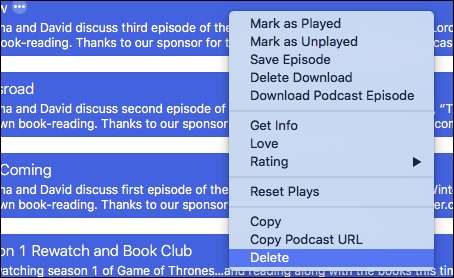
Dat zorgt voor alle afleveringen die je op je harde schijf hebt staan en maakt wat broodnodige opslagruimte vrij.
Op een iPhone of iPad
Als u op een iOS-apparaat wilt aanpassen hoe podcasts worden afgehandeld, moet u eerst de "Instellingen" openen en op "Podcasts" openen tikken.
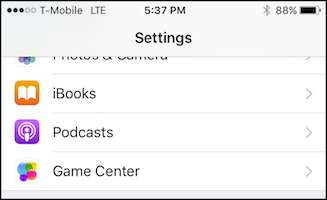
In de Podcasts-instellingen heb je nogal wat keuzes, maar we willen ons vooral concentreren op "Podcast Defaults", die precies hetzelfde zijn als die op de Mac. Als u vragen heeft, kunt u teruggaan naar het vorige gedeelte.
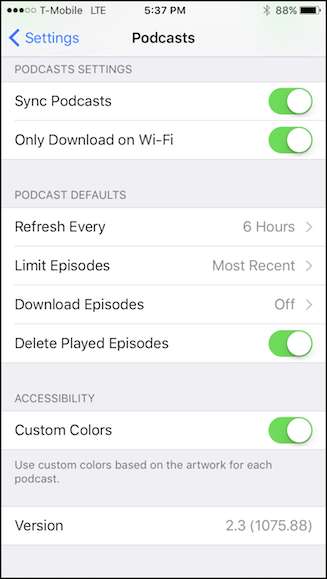
Wat podcastbeheer betreft, tik je op de "..." naast elke aflevering en je krijgt een uitgebreide lijst met opties te zien, maar waar we ons in de eerste plaats over bezighouden, is de optie "Download verwijderen", die dat zal verwijderen aflevering vanaf uw apparaat.

Als je meerdere afleveringen wilt verwijderen, tik je op de knop "Bewerken" in de rechterbovenhoek, selecteer je elke aflevering die je wilt verwijderen en tik je vervolgens in de rechterbenedenhoek op de knop "Verwijderen".

Dat is alles, al uw geselecteerde podcastafleveringen worden verwijderd en u krijgt extra ruimte op uw apparaat.
Het is duidelijk dat uw behoeften variëren, afhankelijk van het apparaat dat u gebruikt, het aantal podcasts waarop u bent geabonneerd, enzovoort. Als u een iPhone met slechts 16 GB aan ruimte gebruikt, wilt u uw podcasts grondiger snoeien dan een met meer opslagruimte.
Aan de andere kant vind je misschien niet dat je geen ruimte tekort komt op je MacBook, maar nogmaals, het is altijd leuk om te weten hoe je een kleine ruimte kunt vrijmaken zodat je later meer dingen kunt downloaden.







